今回は、ほとんど写真とは関係のない話題です。すいませんw
タイトルにもあるように1/21で28歳になります!(パフパフ)
迫りくる三十路…後、2年か…
せっかく、ブログを書いてるんだしおねだりしてみてもいいよねってことで今回はAmazonのほしい物リストを公開してみます。
surphotoworks-personalの欲しいものリスト
このAmazonのほしい物リストなんですが、設定によっては自分の住所・氏名・電話番号などがダダ漏れになる危険性があるので、今回はその辺りを解説していきます!
Amazonほしい物リストって?
通販でよくある「お気に入り商品」だと思っていれば大丈夫。
今すぐは必要ではないけど、気になった商品を保存しておくことで後で買い物をするときに楽になる機能です。
他の通販会社では、自分だけがそのリストを見られるんですがAmazonではリストを公開してその商品をプレゼントしてもらうこともできるんです。
Amazonほしい物リストの作りかた
ほしい物リストの作りかたは簡単!
画面上部の【アカウントサービス】の部分にほしい物リストがあるので、そこをクリック。
切り替わった画面上部に【ほしい物リストを作成する】という箇所があるので、そこをさらにクリック。
上のような感じでポップアップが出てくるので、リスト名前を設定して、保存するを押すとリストが作成されます。
後は商品ページの右側にある【ほしい物リストに追加する】というボタンを押すだけで自動的にリストに商品が追加されます。
公開する・しないは別にしても便利なサービスですよ。
リストの公開方法・注意点
作ったリストは初期設定では、非公開となっており、公開するには設定を変更する必要があります。
設定変更
リスト画面の上部に【リストの設定】という箇所があるので、そこをクリック。
そうすると、こんな感じでポップアップが出るので『公開/非公開の設定』の部分を【公開】もしくは【リンクをシェア】にすると他の人からリストが見えるようになります。
※【公開】は誰でも自分のリストを見ることができますが、【リンクをシェア】は自分のリストのリンクを知っている人のみ見ることができます。
注意点
上の公開設定だけでは、住所などが不特定多数に知られてしまう可能性があります。
その為、少し設定を加えます。
先ほどの画面の【詳細を見る】をクリックします。
そうすると、こんな感じの画面になります。
ここで、設定する箇所は以下の通り
- 受取人…画面上にでるので、氏名がバレたくない場合は適当に変えます。私は実名で活動してるので、問題はないんですが一応ブログのタイトルにしました。
- お届け先住所…ここも本名になっていると氏名がわかってしまうので変更をオススメします。【新規作成】を選び氏名を本名以外にします。正しい住所・電話番号などを入力したら、住所の末尾に●●(本名)方と入力しておくと自分の家に届きます。
- 第三者の出品の商品の発送同意書…画面下部にある部分。ここにチェックが入っていると、Amazonが発送する商品以外も買ってもらうことができますが、ショップによっては発送の確認メールなどに自分の住所・氏名・電話番号が記載される場合があるので、チェックしない方が無難です。
ここらへんを入力したら、保存すれば設定完了です。
ただし、この設定をしても、住所の○○市や○○区ぐらいまではわかってしまうので、絶対バレたくない人は非公開が無難です。
まとめ
とゆうことで、今回はAmazonのほしい物リストについて紹介しました。
誕生日のお祝いをしていただける方!プレゼントお待ちしてますw
surphotoworks-personalの欲しいものリスト
後日談
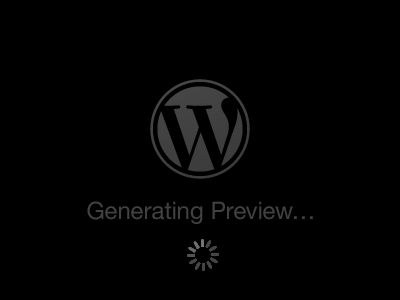

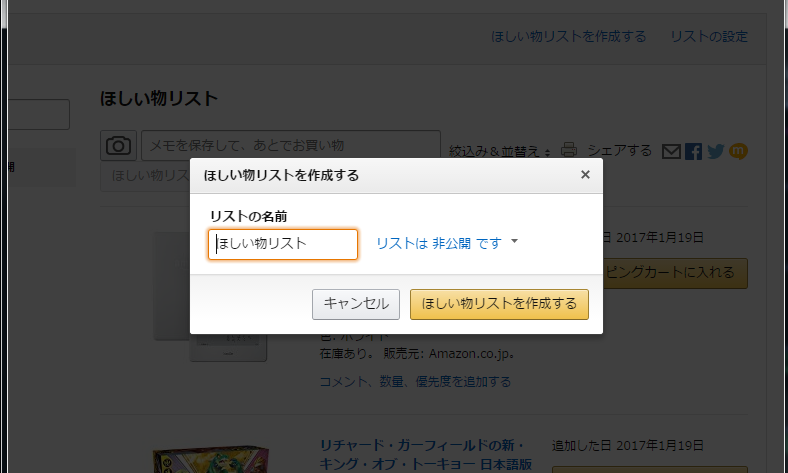
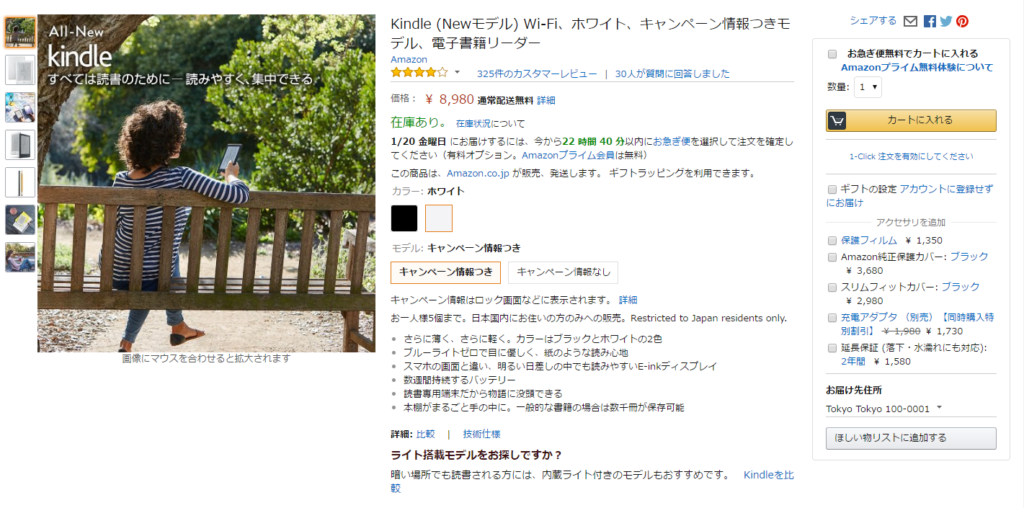

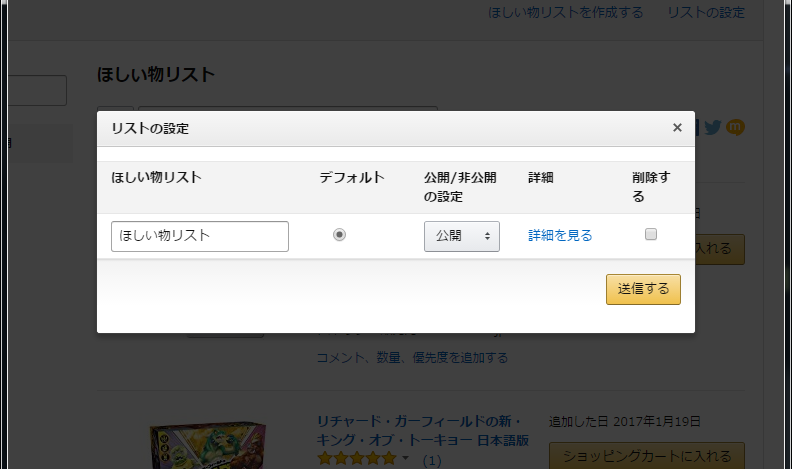
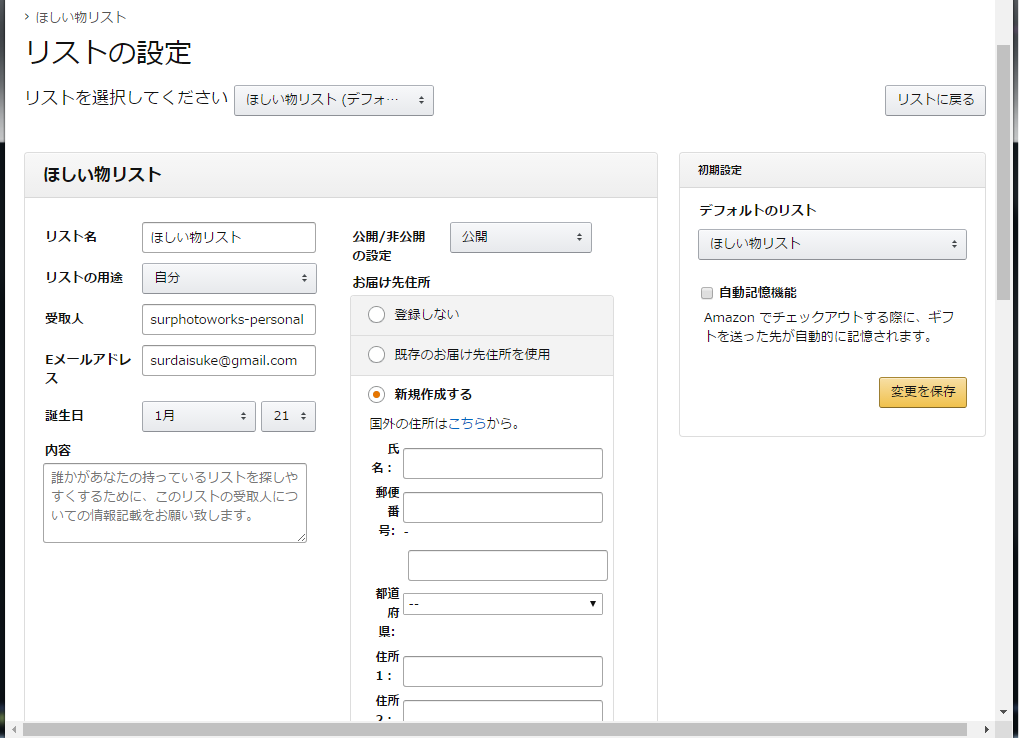
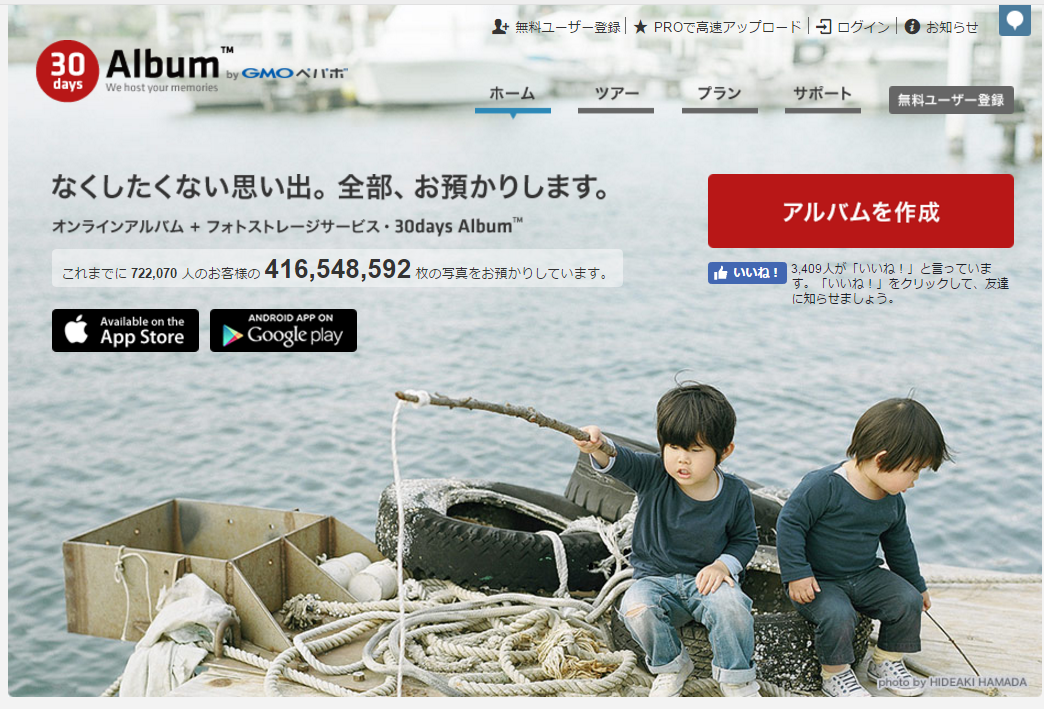

コメント